Pour vous aider à résoudre le problème du blocage de votre iPad Pro/Air/Mini, rapidement et facilement, nous allons mettre le point sur quelques solutions très pratiques. Toutefois, nous vous recommandons d’utiliser ReiBoot, un outil simple et efficace, qui vous permet de réparer des problèmes de votre appareil iOS en quelques clics.
Que faire quand iPad reste bloqué sur la pomme
Redémarrer iPad qui reste sur la pomme
Quand votre iPad redémarre sur la pomme en boucle, ne vous inquiétez pas, car les utilisateurs d’iPad se plaignent constamment de ce problème. Lorsque vous essayez de mettre à jour votre système d’exploitation, votre iPad peut être fini en mode récupération et reste bloqué sur la pomme.
Si vous activez le mode de récupération, il se peut que vous perdiez toutes les données d’iPad. Pour éviter ce problème, il suffit, parfois, de faire un simple redémarrage de votre iPad pour éviter le blocage de l’écran sur la pomme.
- Étape 1. Appuyez sur le bouton supérieur jusqu’à ce que le curseur apparaisse. Faites glisser ce curseur pour éteindre la tablette. Puis maintenez à nouveau le bouton supérieur jusqu’à l’apparition du logo Apple.
- Étape 2. Appuyez et maintenez le bouton principal et le bouton supérieur enfoncés jusqu’à ce que le logo Apple apparaisse.
En revanche, il se peut qu’un simple redémarrage n’aboutisse à rien. Ne vous inquiétez pas ! Il existe plusieurs outils gratuits qui peuvent vous aider à redémarrer votre iPad, résoudre le problème du blocage tout en récupérant les données perdues .
Réparer iPad bloqué sur la pomme via le mode de récupération
Le mode de récupération est un mode de sécurité utilisé pour réactiver votre iPad avec une nouvelle version d’iOS. Souvent, ce mode est déclenché lorsque l’iOS est endommagé ou l’iPad est bloqué.
En optant pour le mode récupération, vous pouvez facilement restaurer votre tablette iOS à son état précédent pour réparer le blocage.
C’est une option qui vous permet non seulement de résoudre le problème d’un iPad bloqué, mais aussi de récupérer votre e-mail, iMessages, musique, photos depuis la sauvegarde iTunes disponible.
Comment faire pour accéder au mode de récupération sur iPad ?
Avoir un iPad en mode récupération est une tâche très facile. Il suffit de suivre les étapes suivantes :
- Éteindre votre appareil en maintenant enfoncé le bouton supérieur, jusqu’à ce que le curseur de mise hors tension s’affiche ;
- Glisser le curseur vers la droite ;
- Connecter votre iPad à votre ordinateur via un câble USB ;
- Lancer iTunes ;
- Appuyer sur le bouton principal de votre iPad et maintenez-le enfoncé ;
- Une fois que vous voyez l’option « Connectez vers iTunes », relâchez le bouton principal.
En suivant correctement les étapes que nous venons de mentionner, vous verrez un message indiquant qu’iTunes a détecté votre iPad et qu’il a déclenché le mode de récupération. Vous pouvez alors choisir de mettre à jour le logiciel iPad ou le restaurer.
Restaurer iPad avec le mode DFU (perte de données)
Si votre iPad est bloqué sur la pomme avec une barre de chargement, et vous voulez résoudre le problème en déclenchant le mode DFU, nous vous conseillons de bien suivre les conseils que nous allons vous citer.
- Tout d’abord, il faut brancher votre tablette à votre ordinateur avec un câble USB et lancer iTunes.
- Ensuite, éteignez votre appareil et appuyez simultanément sur le bouton « Power » et « Home » pendant 10 secondes.
- Par la suite, relâchez uniquement le bouton « Power » pour 10 secondes. Enfin, il est temps de libérer votre doigt appuyant sur le bouton « Home » une fois un message s’affiche sur votre ordinateur.
- Pour restaurer votre iPad, il faut sortir du mode DFU. Pour ce faire, il faut lancer la « Restauration du système iOS » en utilisant iTunes, confirmer les détails de votre appareil, télécharger le plugin et entrer la réparation.
Quand la restauration est terminée, vous devez redémarrer votre iPad pour voir s’il a sorti du blocage.
Réparer le système d'exploitation de l'iPad coincé
Si votre iPad s’allume mais s’est bloqué au démarrage, nous vous conseillons d’utiliser Tenorshare ReiBoot. C’est un outil qui vous aidera à résoudre très rapidement ce genre de souci. Il peut aussi sauver un iPad bloqué en mode restauration ou alors non reconnu par iTunes. Vous pouvez simplement télécharger ce logiciel pour réparer iphone ReiBoot pour résoudre le blocage de votre iPad, sans restaurer ou perdre vos données.
Note : Nous tenons à vous préciser que ReiBoot supporte l'iPad Pro de 12,9 pouces, iPad Pro de 11 pouces, iPad Pro de 10,5 pouces et iPad de 9,7 pouces. De plus, il est compatible avec tous les systèmes d’exploitation iOS y compris la version iOS 15, iPadOS 15.
Pour l’utiliser, c’est très simple. Il suffit de connecter votre appareil à votre ordinateur et de cliquer sur « Commencer » pour passer à la section Réparer le système d’expolitation.
Cliquez sur « Réparation standard » pour procéder.
Cliquez sur le bouton « Télécharger » pour télécharger le firmware compatible avec votre appareil. Une fois terminé, vous pouvez commencer la réparation. Votre appareil se redémarrera correctement après la réparation.
ReiBoot est la solution facile est rapide pour réparer l’iPad Pro, iPad Mini, iPad Air, iPad 4/3/2/1 bloqué sur la pomme ainsi que le blocage pomme sur iPhone. En optant pour les solutions que nous venons de citer, vous pouvez résoudre très facilement le blocage de votre iPad. Dorénavant, vous ne pouvez plus dire « mon iPad est bloqué que faire ? ». Les solutions que nous venons de citer peuvent effectivement vous aider.







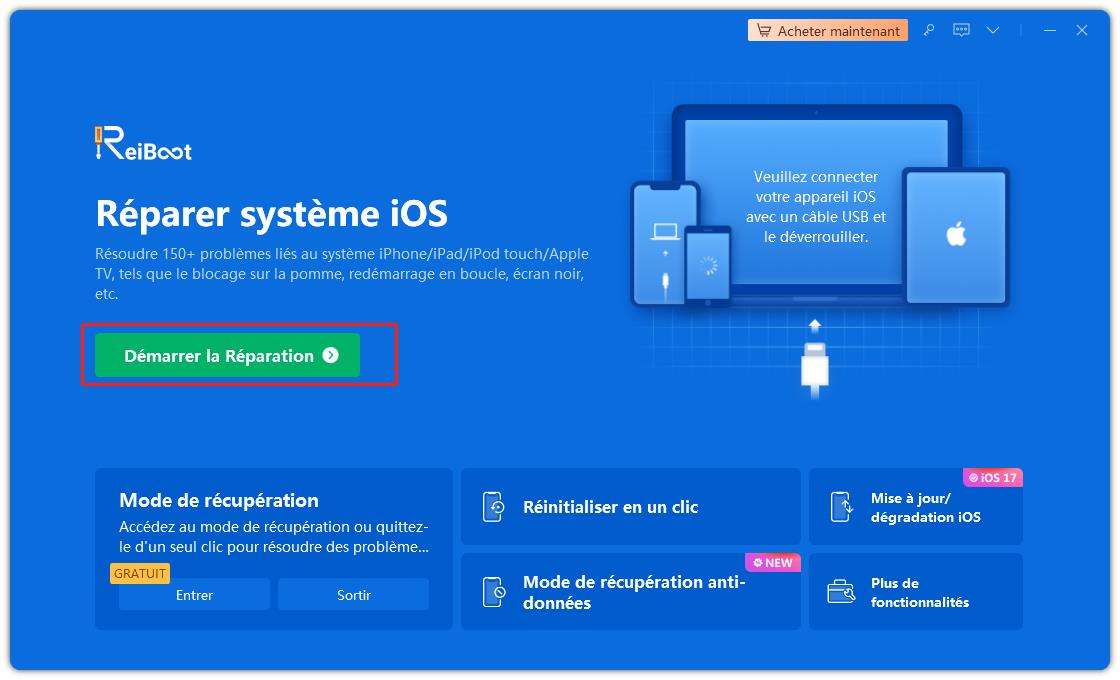



Par Théo Gauthier
2026-01-04 / Réparer iPhone